Για να εγκαταστήσετε ένα νέο σταθμό εργασίας (client) Argus, θα πρέπει να κάνετε τα εξής:
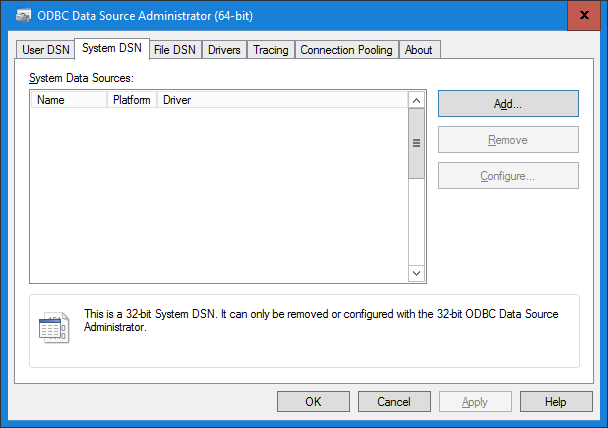
Εάν χρησιμοποιείτε 64bit λειτουργικό σύστημα και συνδέεστε σε SQL Server 32bit, θα πρέπει να ανοίξετε την παραπάνω φόρμα, όχι από τον πίνακα ελέγχου, αλλά εκτελώντας το αρχείο C:\Windows\SysWOW64\odbcad32.exe. Εάν κατά την παραγωγή εντύπων Word παρουσιάζεται σφάλμα, δημιουργείστε επίσης ένα DSN συστήματος (64bit), με τον παραπάνω τρόπο από τον πίνακα ελέγχου, με το ίδιο όνομα και στοιχεία σύνδεσης όπως δώσατε και εδώ.
Επιλέξτε πρόγραμμα οδήγησης SQL Server (θα πρέπει να είναι έκδοσης 2000.80 ή μεγαλύτερο).
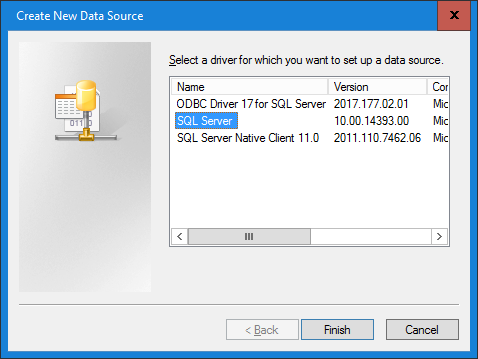
Στο Name (Όνομα) εισάγετε το όνομα του DSN που χρησιμοποιείτε κατά την είσοδο (login) στο Argus. Στο Server (Διακομιστής) εισάγετε το όνομα (ή την διεύθυνση του SQL Server), όπως έχετε δηλώσει και αναφέρεται κατά τη σύνδεση στο Argus. Πατήστε Next (επόμενο).
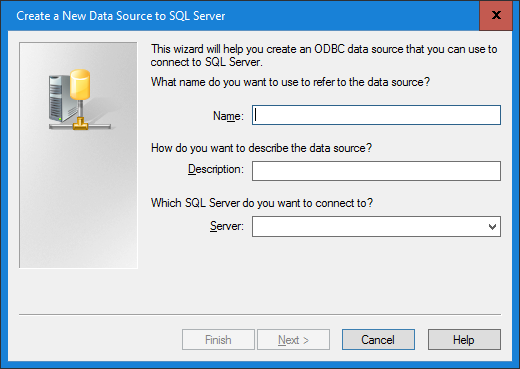
Στην οθόνη επικύρωσης της σύνδεσης με τον SQL Server, επιλέξτε With SQL Server authentication using a login ID and password entered by the user (Έλεγχος ταυτότητας από τον διακομιστή SQL με τη βάση και εισάγετε ένα έγκυρο username και password σύνδεσης με τον sever (π.χ. sa)). Πατήστε επόμενο.
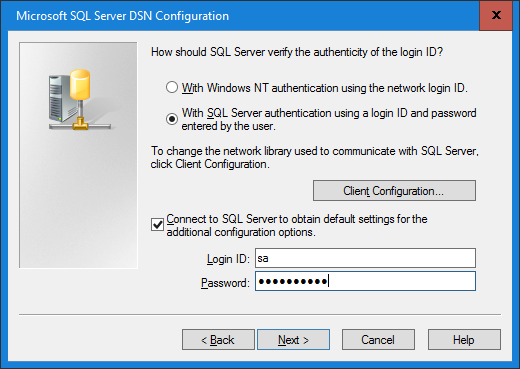
Στην επόμενη οθόνη πατήστε Next (Επόμενο) και εκτελέστε την δοκιμή αρχείου προέλευσης δεδομένων.
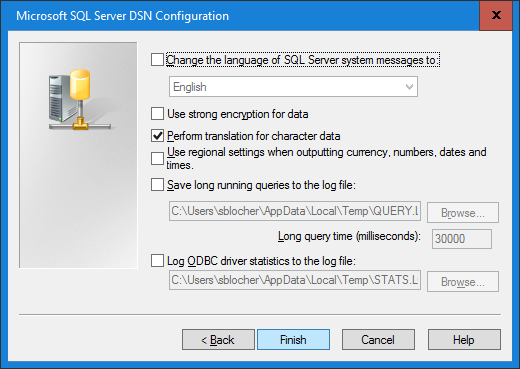
Η οθόνη θα πρέπει να λέει: TEST COMPLETED SUCCESSFULLY (Οι έλεγχοι ολοκληρώθηκαν με επιτυχία). Ολοκληρώστε και κλείστε τον οδηγό δημιουργίας του DSN.
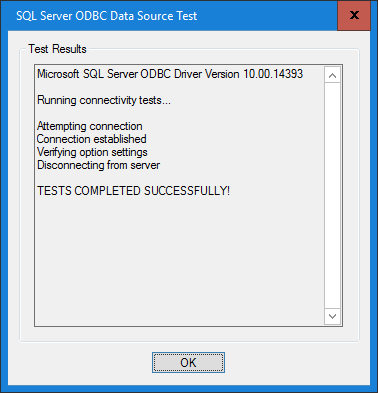
Για ευκολία του χρήστη, δημiουργήστε του μία συντόμευση στην επιφάνεια εργασίας, του αρχείου .mde από τον φάκελο C:\Program Files\Argus.
Εάν χρησιμοποιείτε το Microsoft Office 2003, θα πρέπει πριν από την πρώτη χρήση του Argus, να βάλετε σε χαμηλό επίπεδο την ασφάλεια μακροεντολών της Access. Για να το επιτύχετε αυτό, ανοίξτε την Access και επιλέξτε από το μενού εργαλεία, επίπεδο ασφαλείας μακροεντολών : χαμηλό.
Εάν χρησιμοποιηθεί το runtime της Access 2003, για να χαμηλώσετε το επίπεδο ασφάλειας των μακροεντολών, θα πρέπει να ανοίξετε το μητρώο των windows με το regedit και να προσθέσετε το παρακάτω κλειδί:
[HKEY_LOCAL_MACHINE\Software\Microsoft\Office\11.0\Access\Security] Στο κλειδί αυτό, θα πρέπει να προσθέσετε ένα dword με όνομα Level και τιμή 1.
Σε 64bit λειτουργικό σύστημα, το παραπάνω κλειδί βρίσκεται στο [HKEY_LOCAL_MACHINE\Software\Wow6432Node\Microsoft\Office\11.0\Access\Security]